一些用戶會經常到全國各地分公司出差,需要在不同的地方打印文件,比如在家裏、辦公室、各城市分公司等,其實隻要你使用的是win732位旗艦版係統下載純淨版係統,但可啟用Win7係統增添的“位置感知打印”功能,徹底解決打印的問題,現小編介紹win7如何設置打印機自動切換。

win7設置打印機自動切換的方法:
使用這個功能其實就是為Win7係統預先設定好不同網絡下的默認打印機,我們在Win7的“設備和打印機”中做相應的設置就可以了。
鼠標單擊Win7桌麵左下角的圓形開始按鈕,選擇“設備和打印機”。
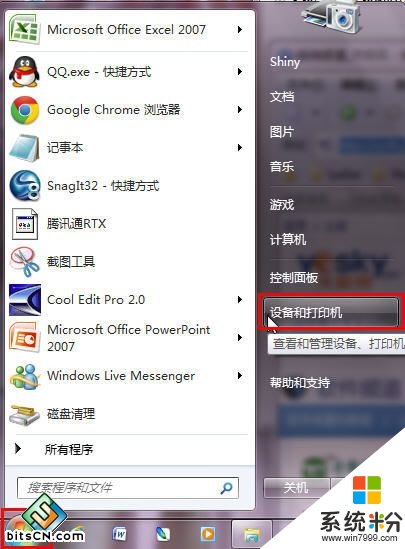
打開Win7係統“設備和打印機”
單擊係統中已經安裝好的一台打印機,然後在工具欄上單擊“管理默認打印機”。
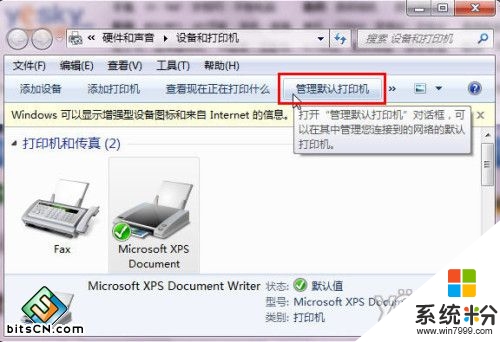
點擊“管理默認打印機”
在“管理默認打印機”的設置界麵中,單擊“更改網絡後更改默認打印機”。
注:如果需要關閉“位置感知打印”,在“管理默認打印機”對話框中單擊“始終將同一打印機用作我的默認打印機”,然後單擊“確定”即可。
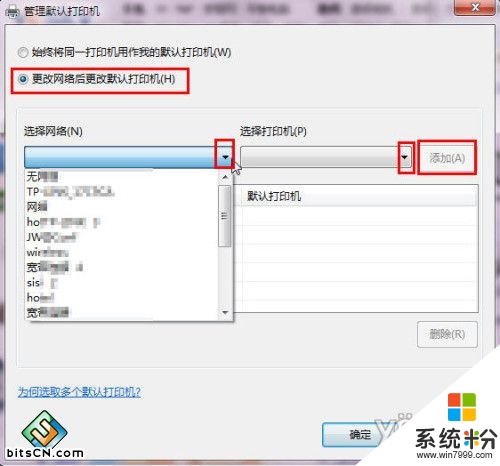
設置Win7係統“位置感知打印”的不同網絡和對應的打印機
點擊“選擇網絡”右邊的黑色三角小按鈕,從下拉列表中選擇一個網絡,然後從“選擇打印機”列表中,單擊對應的默認打印機,然後單擊“添加”。
根據需要重複上麵的步驟,設置好多個不同網絡環境下的不同打印機,設置完成後單擊“確定”。
這樣筆記本中Win7係統的“位置感知打印”就設置好了,當我們在設定好的這些網絡環境中工作時,聰明的Win7係統就可以自動切換打印了。
【win7如何設置打印機自動切換】按照上述步驟來設置就能完成了,希望以上的教程能幫到有需要的小夥伴。還有其他的官方電腦係統下載後使用的故障需要處理的話,歡迎上係統粉谘詢。
Win7相關教程